

GL记录仪及配置工具
描述
背景介绍
GL Logger(以下简称GL)是一种特殊的汽车数据记录仪,被广泛应用于路试或台架测试,该系列记录仪支持CAN/CAN FD、LIN、FlexRay以及车载以太网总线的数据记录;同时,还支持I/O和摄像头数据的记录以及通过诊断或CCP/XCP记录ECU内部参数。
GL Logger的特点
1.专业数据记录工具,可应对各类车辆测试场景,如:三高、故障排查、主观性能评价等,无需测试人员值守;2.极短的上电启动记录时间,具有自动休眠功能,并且支持基于总线/硬线/绝对时钟的休眠唤醒,休眠模式下的电流消耗低,非常适合车辆测试和测试车队使用;3.灵活多样的触发/过滤条件;4.支持基于CAN总线的诊断数据记录,可在指定时间自动发送诊断请求报文;5.支持基于CCP/XCP标定协议的ECU内部信号记录,可自动发送DAQ/Polling指令;6.原始记录数据可导出并转化为各类常用数据格式,并在离线数据分析工具中进行数据回放分析,如:CANoe、CANalyzer、CANape、vSignalyzer中分析测量数据;7.简单易用的图形化配置工具,同时具有可编程功能,从而实现更为灵活多样的功能,如:触发、过滤条件、网关功能、LED、蜂鸣器、在线数据分类统计等;8.支持IP65等级(GL1010/GL2010),可选配各类功能扩展硬件模块;9.支持远程数据传输,通过Log Server实现;10.坚固的外壳简化了在车辆中的安装,并且存储卡的高存储容量使它们适合长时间的记录。 GL配置工具
GL配置工具
GL Logger的配置工具由以前的Vector Logger Configurator更新为现在的Vector Logger Suite(以下简称VLS)。VLS可配置GL1000/GL2000/GL3000/GL4000/GL5000系列记录仪和VN1630 log接口卡的记录功能。VLS被分割为两大板块,分别是Configuration和Logging Data。
1.Configuration界面
由于每个系列的GL在功能上有些的差异,所以在VLS中使用的配置模板略有不同。本文以GL2400为例,重点介绍一下使用GL记录仪时,在Configuration界面中非常实用的部分功能配置。
1.Hardware功能区的配置
(1)休眠/唤醒的配置在Setting中设置GL的休眠/唤醒功能,GL在总线超时后进入休眠状态,可通过总线或硬线进行唤醒,总线超时可自定义。
设置如下:
待机状态,即一个处于休眠与唤醒之间的工作状态,该状态下GL可快速被唤醒,但该状态静态电流远高于休眠状态。该模式主要应用于需要GL被唤醒时能够记录到第一帧报文的场景。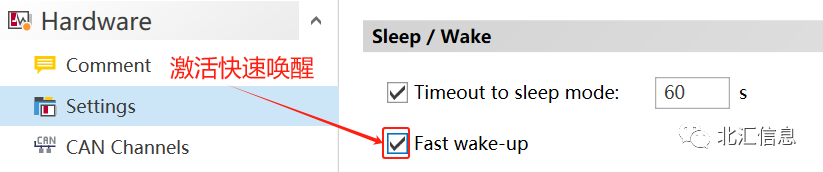 (2)CAN通道配置
(2)CAN通道配置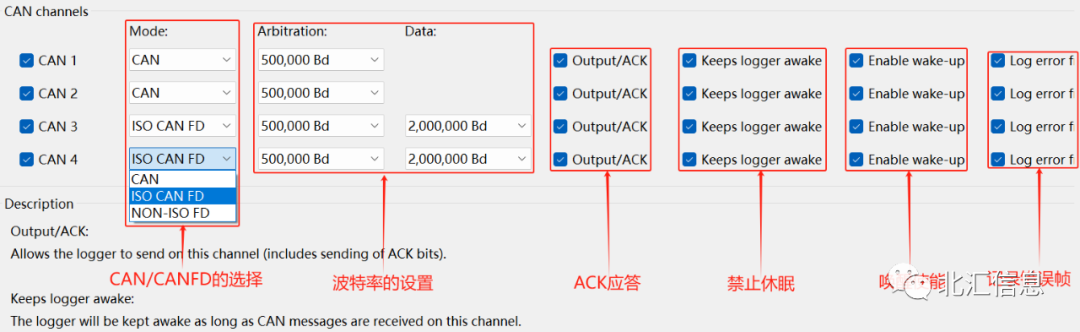
采集CAN数据时,设置匹配的CAN波特率,如有特殊需求,可勾选以下选项:
• Output/ACK:输出ACK应答,如果需要GL作为一个节点去应答,可激活该选项。
• Keeps logger awake:可打开该通道的唤醒功能,如果该功能被抑制,该通道在进入睡眠后无法通过总线唤醒;
• Enable Wake-up:可打开或关闭所选通道的唤醒功能;
• Log error frames:可记录CAN错误帧数据,否则不会记录错误帧。
(3)Analog Inputs可采集模拟信号,以系统变量或报文形式存储记录,可设置存储的通道以及ID。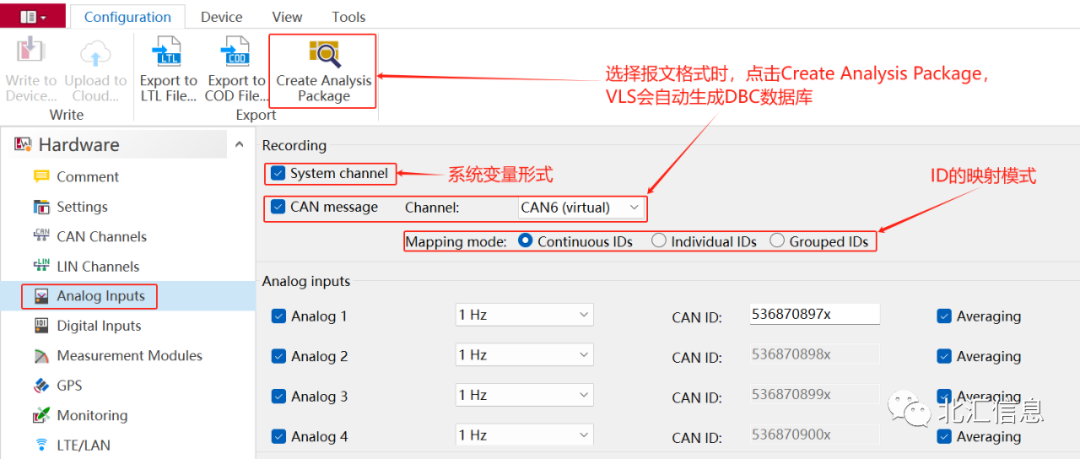 当以报文形式记录时,需要DBC文件进行解析,可通过“Create Analysis Package”生成DBC文件,生成的DBC文件会保存在生成的“Analysis”文件夹下,如下图所示:
当以报文形式记录时,需要DBC文件进行解析,可通过“Create Analysis Package”生成DBC文件,生成的DBC文件会保存在生成的“Analysis”文件夹下,如下图所示: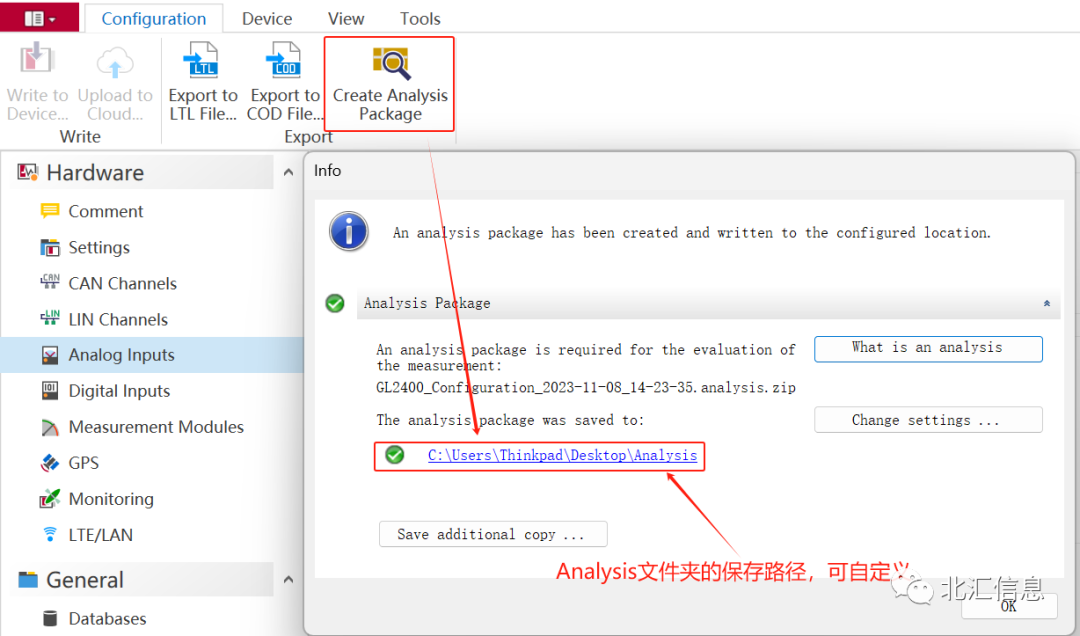
(4)Digital Inputs可记录数字信号,以报文形式存储,可设置存储的通道以及ID,解析报文的DBC与Analog Inputs的生成过程一致。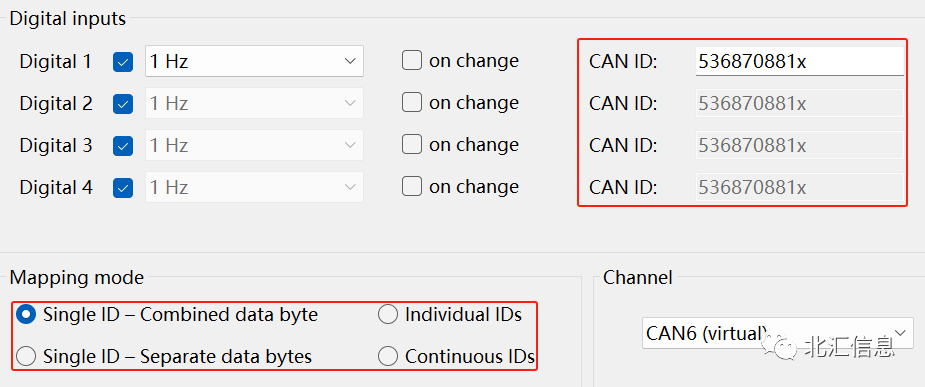 2.记录模式的配置
2.记录模式的配置
(1)关于buffer size的设置
• Buffer size即缓存空间,是存储数据首先到达的区域,buffer size存储满后,再将数据写入到GL的存储卡上。
• Tips:Buffer size原则上设置越小越好,但是关于GL的存储文件个数有限制,如果太小,可能导致存储卡存储不满,请根据需求合理设置buffer size。
(2)记录模式选择GL有三种记录模式,用户可根据记录数据的特性设置适合的记录模式,每个存储内存仅能设置一种采集模式。
• 全程记录:从GL启动开始到停止全程记录采集到的数据,可添加Marker。
• 条件记录:可设置各种条件来启动、停止记录,以及自定义停止记录的延迟时间(Post-trigger time)。需要注意的是条件触发模式下,Logging on必须设置触发条件,否则无法启动记录。
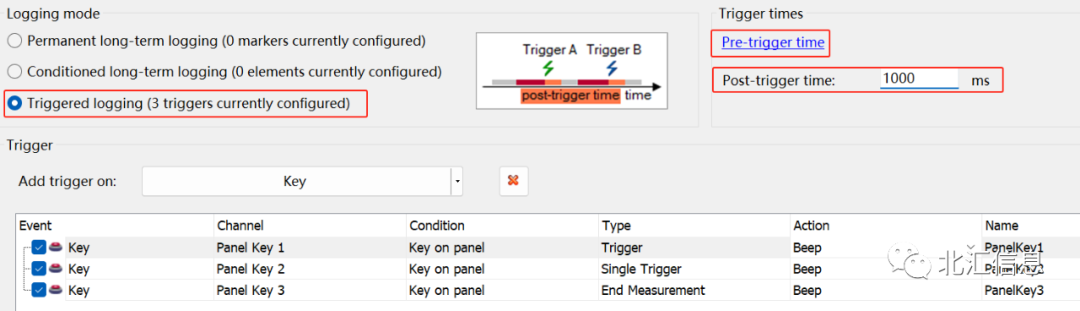
• 触发记录:可设置记录特定的Trigger,Trigger可设置预前(Pre-trigger time)和延后时间(Post-trigger time)。
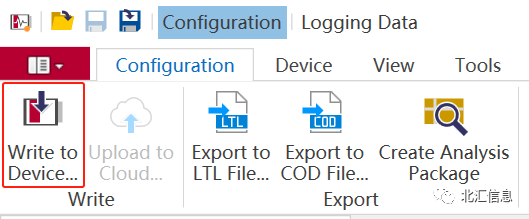
3.写入配置文件
完成上述配置后即可保存配置,通过“Write to Device”将配置文件写入GL中,等待GL对配置文件刷写完成后便可根据配置要求进行记录。2.Logging Data界面
数据记录完成后需要将GL中记录的数据进行格式转换、导出等处理,Logging Data界面的功能将会完成数据处理相关的工作。
1.选择数据来源
通过USB 线连接记录仪读取数据,点击“Select Source”加载GL中的记录数据。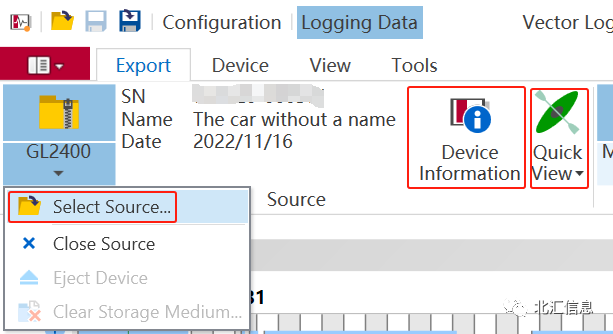 2.设备信息的查看
2.设备信息的查看
通过“Device Information”,可查看记录仪的类型、内存大小、激活的license、记录的文件数量、通道配置等信息。
3.快速查看
当记录的数据已经加载到VLS中,可通过“Quick View”直接调用已安装的CANoe、CANalyzer、CANape、vSignalyzer进行快速查看。
4.记录文件的选择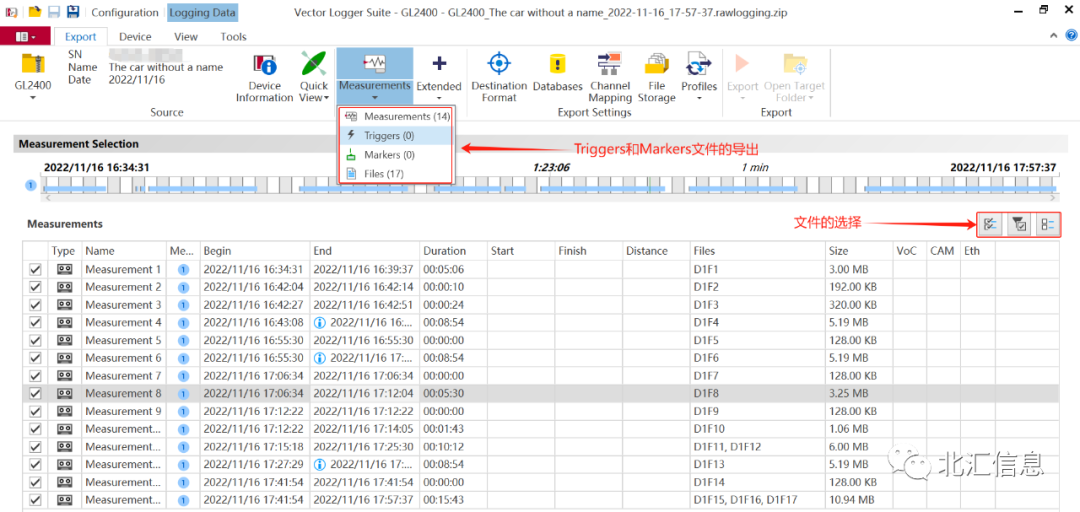 (1)想要全选或都不选多个文件时,可通过选择Select All/Deselect All来设置;(2)如果定义了Trigger或Marker,希望单独导出文件,可切换到 Trigger或Marker界面快速定位且导出。
(1)想要全选或都不选多个文件时,可通过选择Select All/Deselect All来设置;(2)如果定义了Trigger或Marker,希望单独导出文件,可切换到 Trigger或Marker界面快速定位且导出。
5.记录文件的导出
(1)选择导出格式通过“Destination Format”选择需要的格式,VLS可把记录的数据转换为BLF、ASC、MDF、HDF、ADTF等多种格式文件。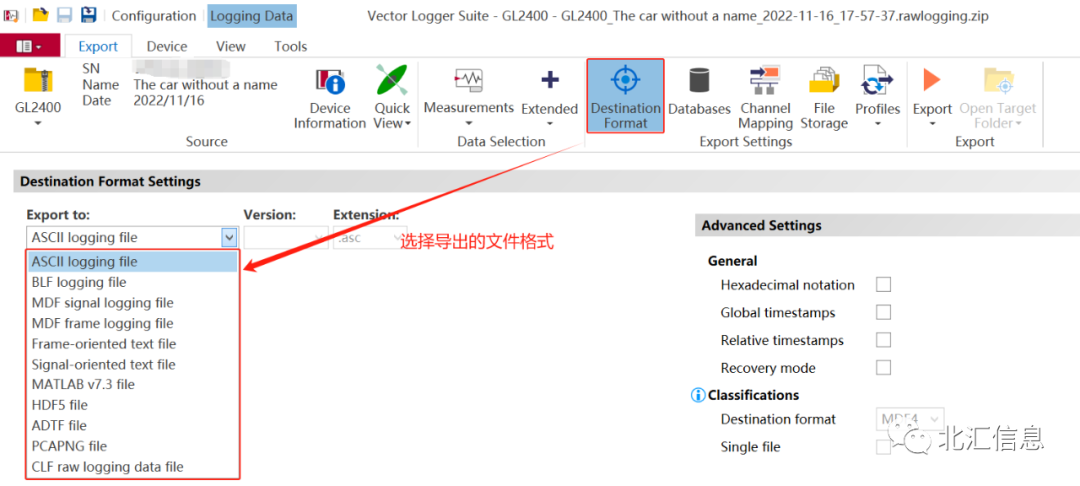 (2)文件导出设置选择转换格式后,点击“File Storage”,设置导出文件的存储路径、名称格式、原始数据备份、导出成单个文件、分割导出文件。
(2)文件导出设置选择转换格式后,点击“File Storage”,设置导出文件的存储路径、名称格式、原始数据备份、导出成单个文件、分割导出文件。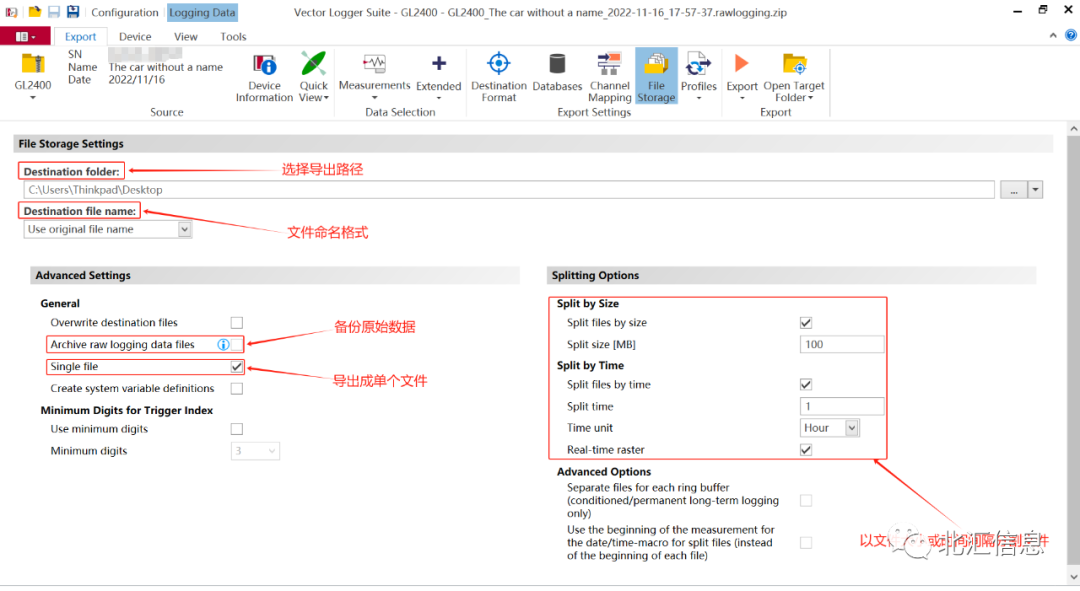 (3)文件的导出点击“Export”,VLS将会把原始记录数据按前面的设置导出到对应的路径下,如下所示:
(3)文件的导出点击“Export”,VLS将会把原始记录数据按前面的设置导出到对应的路径下,如下所示: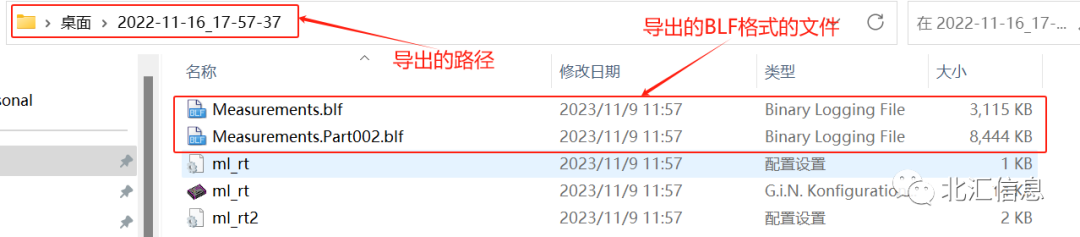
 总结
总结
北汇信息作为Vector中国的合作伙伴,始终专注于汽车电子领域的新技术和新产品,为工程师在汽车领域提供“趁手装备”!
-
数据记录仪的计数原理和应用场景2025-02-24 466
-
应用在行车记录仪的爱普生晶振SG-9101CGA2024-08-30 904
-
4G执法记录仪,5G执法记录仪2024-04-14 1464
-
车辆数据记录仪 | GL系列产品2023-12-28 1997
-
DIALOG 数据记录仪配置工具及数据分析软件2023-11-22 1480
-
行车记录仪专用的配置工具:termconfigv1.52快速配置工具2023-11-15 525
-
8通道CAN FD,更强大的数据记录仪GL34002022-08-04 2958
-
无纸记录仪具有哪些功能?2022-01-12 2875
-
温湿度记录仪如何读取,温湿度记录仪的操作介绍2020-06-28 4557
-
温度记录仪的分类及介绍2019-04-26 3409
-
行车记录仪分几种2019-02-15 10701
-
行车记录仪推荐_行车记录仪什么牌子好2012-10-13 96710
-
个人通讯记录仪2009-09-25 474
全部0条评论

快来发表一下你的评论吧 !

